
Ako imate djecu, mogli biste nešto znati ilidva o tome kako je teško oduzeti ih od svojih računala i drugih uređaja kako bi obavljali svoje obaveze na vrijeme ili jednostavno proveli kvalitetno vrijeme s obitelji. Eero, robustan Wi-Fi sustav za cijelu kuću, ima značajku koja to čini lako.
ODNOSE: Kako postaviti Eero kućni Wi-Fi sustav
Pomoću značajke Porodični profili možete postavitivremenska ograničenja za svakog korisnika i blokiraju mu pristup Internetu, primjerice, u 20 sati, a zatim ga ponovo uveče kasnije te večeri. Obično to nije nešto što ne možete da pristupite postavkama rutera i ne krećete se po zbunjujućim izbornicima, ali Eero to čini vrlo jednostavno kroz svoju mobilnu aplikaciju.
Prvo što želite učiniti je otvoriti aplikaciju Eero na telefonu i dodirnuti gumb izbornika u gornjem lijevom kutu zaslona.
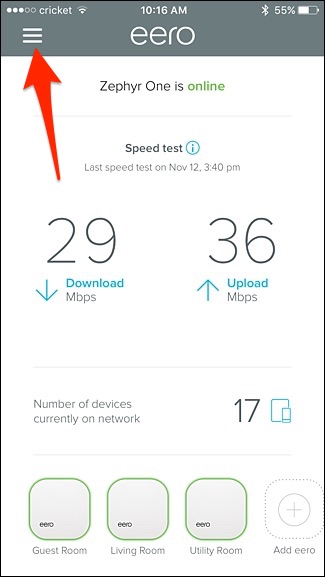
Od tamo odaberite "Obiteljski profili".
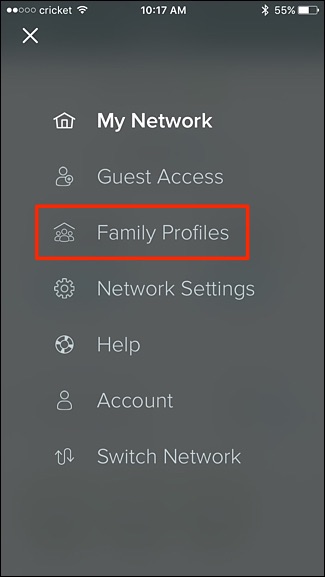
Dodirnite "Dodaj profil" pri dnu.

Dodijelite profilu ime (poput "Zack" za svog sina Zacka ili nešto slično), a zatim pritisnite tipku "Dalje" u gornjem desnom kutu.

Nakon toga odaberite uređaje koji pripadajuZack. Možete odabrati više uređaja jer on može imati laptop, pametni telefon i tablet. Nakon odabira uređaja pritisnite tipku "Spremi" u gornjem desnom kutu.

Odatle možete pritisnuti gumb za zaustavljanje prema gornjem desnom kutu da biste ručno obustavili pristup internetu tim uređajima, a zatim ga ponovo dodirnite kako biste ponovo omogućili pristup internetu.

Međutim, ako želite postaviti raspored za automatsko pauziranje i ponovno pristup internetu, dodirnite "Postavi zakazanu stanku".

Na sljedećem zaslonu dodirnite "Dodaj raspored".

U odjeljku "Naziv rasporeda" navedite prilagođeno ime ako želite.

Ispod toga možete postaviti vrijeme početka i završetkaza ograničavanje pristupa internetu, pa ako postavite vrijeme početka za 22 sata, a vrijeme završetka za 7 sati, to znači da uređaji neće imati pristup internetu od 22 sata do sedam ujutro. Dodirnite svaki za podešavanje vremena.

U odjeljku "Učestalost" možete odrediti u koje dane želite uključiti raspored, a jednostavno dodirnuti dan omogućit će ga ili onemogućiti - označeno plavom bojom znači da je aktivan dan.

I na kraju, ne zaboravite da dodirnete preklopku pokraj „Omogući” na vrhu.

Pritisnite "Spremi" u gornjem desnom kutu da biste spremili i aktivirali raspored.
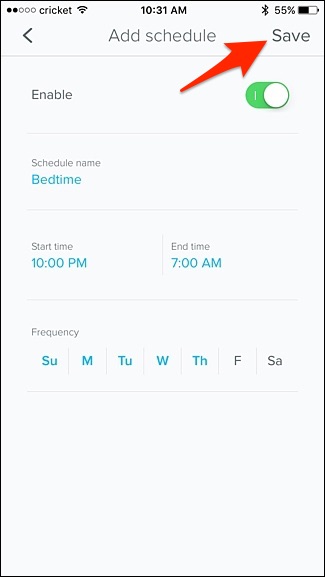
Raspored će se prikazati na popisu rasporeda za ovog korisnika, a možete dodati više rasporeda ako želite da bude ograničena i različita doba dana.

Pritiskom na gumb za povratak vratit ćete se na korisničku stranicu profila, gdje će vam sada reći kada će sljedeći put korisnik vidjeti ograničeni pristup internetu.

Ako ponovno pritisnete gumb za povratak, preusmjerit ćete se na glavnu stranicu Obiteljski profili, gdje možete pritisnuti gumb plus u gornjem desnom kutu da biste dodali još profila ako želite.

To možete učiniti na gotovo bilo kojoj mreži pomoćuusmjerivač, jer većina usmjerivača ima neku vrstu roditeljskog nadzora u postavkama. Međutim, kao što je već spomenuto, kretanje kroz postavke usmjerivača može biti zastrašujuće za one koji ne znaju puno o tehnologiji i umrežavanju, ali Eero to čini vrlo jednostavnim.








